Du kan ha lagret vektorbildet ditt i et rasterbildeformat, som PNG. På den annen side vil du redigere vektorbildet ditt på PNG og få fordelene med vektorbilder. Som vi vet er raster- og vektorbilder veldig forskjellige fra hverandre. Selv om PNG-bilder er utmerket for å lage bilder med gjennomsiktig bakgrunn, er AI-bilder flotte for å skalere bilder samtidig som kvaliteten opprettholdes.
På det notatet vil vi demonstrere hvordan du kan konvertere PNG til AI med den beste fotokonverteren. I tillegg vil du lære mer om disse formatene og en praktisk måte å produsere suveren bildekvalitet på. Fortsett å lese for å få nødvendig informasjon.
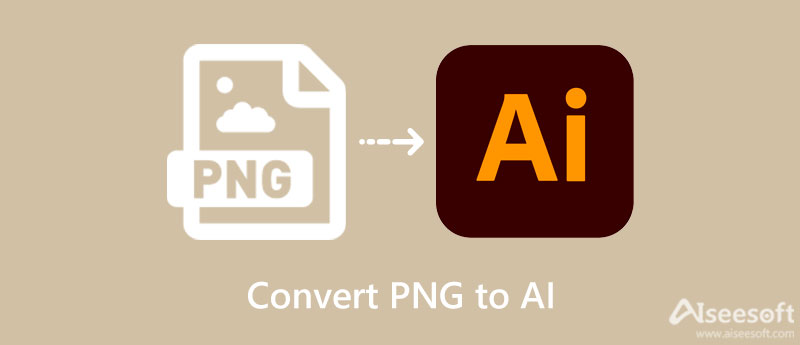
Du er kanskje klar over hva en AI-fil er, derav konverteringen. La oss likevel introdusere det for ytterligere informasjon og for at andre skal ha en idé om dette bildet. AI er et vektorbasert bilde som brukes til å redigere bilder i Adobe Illustrator. Med andre ord, når du lagrer bildefilen i dette formatet, kan du redigere den i Adobe Illustrator, inkludert hvert lag av bildet. Videre kommer den med høy oppløsning, noe som gjør den ideell for å designe, lage GIFS, redigere og mange flere.
Både PNG og AI er bildeformater som er forskjellige i bruk. I tillegg er en av deres betydelige forskjeller dataene eller informasjonen de er bygget på. Mens PNG-filer bruker rasterbilder, er AI en vektorgrafikktype, noe som betyr at den er bygget gjennom forskjellige digitale indikatorer. Ingen av dem er perfekte. Men de er hjelpsomme på sin måte. Det som er så bra med PNG er at du kan konvertere det til andre bildeformater uten problemer. Du kan også gjøre omvendt, som å konvertere JPEG til PNG.
Nå, hvis du har PNG-filer som du ønsker å konvertere til AI-format, trenger du helt sikkert et program for å hjelpe deg. Du kan vurdere å bruke Convertio i dette tilfellet. Magien skjer online, noe som betyr at du ikke trenger å laste ned et program eller programvare for å konvertere. I tillegg lar dette programmet deg legge til fra datamaskinmappen din, Dropbox og Google Disk. Det hjelper deg også å laste opp filer via URL-en. Se retningslinjene nedenfor for å lære hvordan du bruker denne PNG til AI-konverteren.
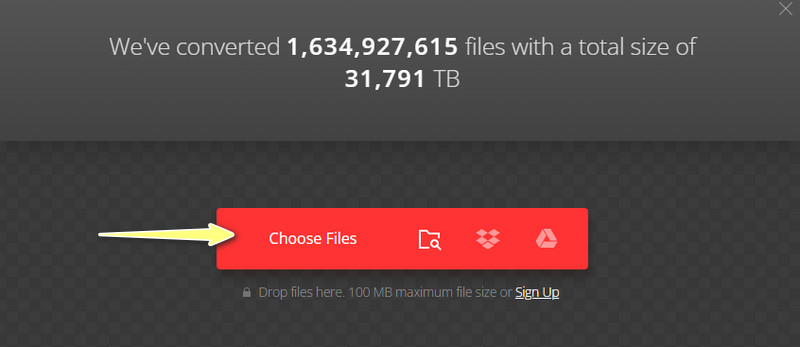
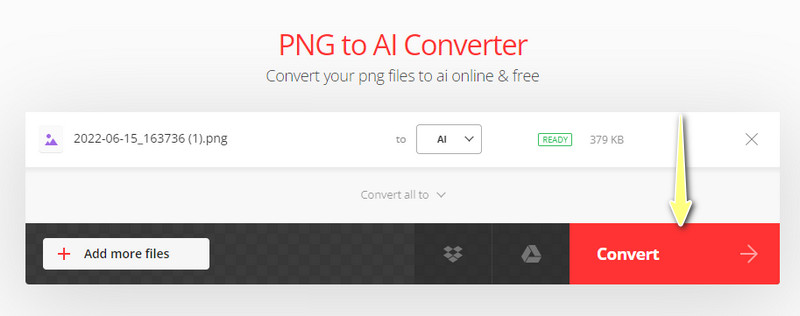
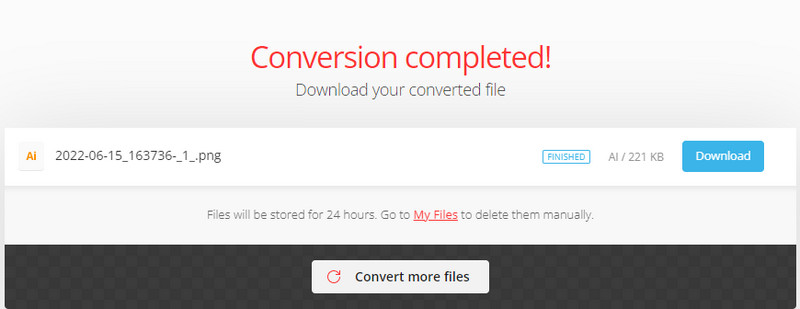
I noen tilfeller er det uunngåelig å få et bilde av lav kvalitet av noen grunner. Det kan være at bildet er forstørret for mye eller noe annet. Ikke bekymre deg! Du kan fortsatt redde lavoppløselige bilder med riktig program. I tillegg, Aiseesot Free Image Upscaler Online fungerer online, noe som betyr at brukere kan forbedre kvaliteten på et bilde uten å laste ned noe på enheten.
Dessuten kan det gi deg fire resultater når du forbedrer kvaliteten på et bilde. Du kan oppskalere bildet opptil 8X, noe som resulterer i et større bilde med utmerket kvalitet. På den annen side kan du bruke den til gamle, skadede eller uskarpe bilder. Etter å ha lært om hvordan du konverterer en PNG til AI, la oss lære hvordan du forbedrer bilder med den beste fotoforsterkeren på nettet denne gangen. Sjekk trinnene nedenfor.
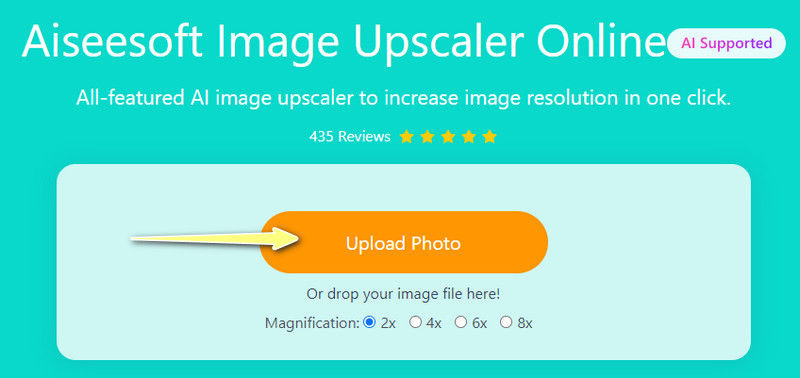
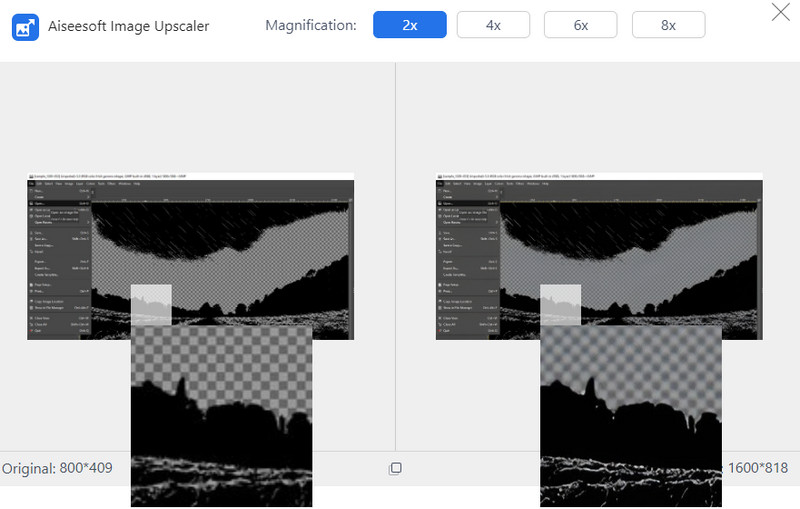
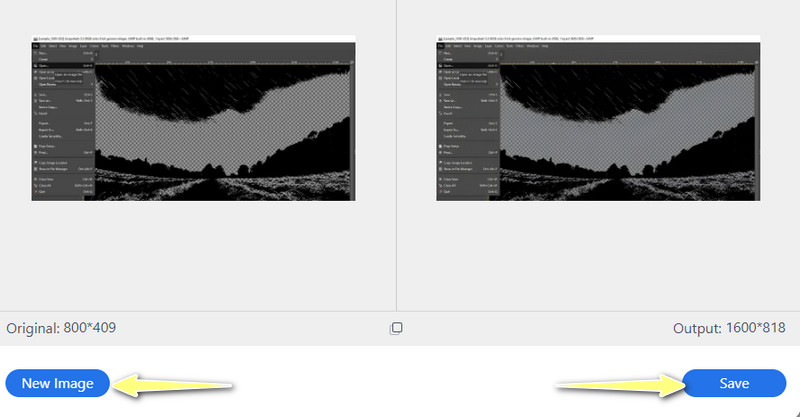
Hvordan kan jeg konvertere tilbake fra AI til PNG?
Det er enkelt å bruke programmet ovenfor. Ja. Du leste det riktig. Du kan også bruke Convertio for å hjelpe deg med å konvertere AI-filer til PNG. Bare last dem opp til programmet og velg PNG som utdataformat. Deretter bør du kunne gjøre om AI-filer til PNG-bilder.
Når er et AI nyttig bilde?
Det finnes ikke noe bedre alternativ enn AI når du redigerer vektordesign. Du kan gjøre endringer i hvert element på hvert lag av grafikken. Ved å bruke dette bildet kan du også lage flyers, plakater, kort, kunstverk, design eller andre utskriftsbilder med utmerket kvalitet.
Er det mulig å lage animasjon med vektorbilder?
Ja. Brukere kan lage animasjoner ved hjelp av illustrator og Photoshop. Bare sørg for at du lagrer bildet som GIF for at animasjonen skal fungere eller fungere.
konklusjonen
Kanskje du trenger å redigere noe på bildet ditt, og du skal bruke Adobe Illustrator. I dette tilfellet er AI-filer det beste alternativet. Nå, hvis jobben din involverer kunstverk eller design, vil du virkelig trenge AI-format. Det er derfor vi forsker på hvordan konvertere PNG til AI. Her vil du finne at det er enkelt å gjennomføre denne konverteringsprosessen.
På den annen side kan det hende du må forbedre kvaliteten på bildet ditt. Som vi vet er skadede eller uskarpe bilder vanlig. Derfor er det nødvendig å forbedre kvaliteten. Du kan bruke Aiseesoft Image Upscaler Online for denne typen behov.

Video Converter Ultimate er utmerket videokonverterer, editor og forsterker for å konvertere, forbedre og redigere videoer og musikk i 1000 formater og mer.
100 % sikker. Ingen annonser.
100 % sikker. Ingen annonser.